Microsoft a introdus programul de îmbunătățire a experienței clientului în Windows Vista și a făcut-o parte din orice versiune a Windows.
Proiectat pentru a colecta informații despre hardware și modul în care sunt utilizate software și servicii, este utilizat de Microsoft pentru a identifica tendințele și modelele de utilizare.
Microsoft afirmă că informațiile personale de identificare, cum ar fi nume sau adrese, nu sunt colectate.
Domeniul de informare colectat nu este clar, o problemă comună cu multe caracteristici de telemetrie și „telefon acasă” nu numai a produselor Microsoft, ci și a altor companii.
Dezactivați programul Windows Customer Experience Improvement
Dacă nu doriți ca informațiile să fie colectate în primul rând, puteți dezactiva programul de îmbunătățire a experienței clienților Windows pe Windows.
Există mai multe moduri în acest sens, cele mai comune trei sunt folosirea editorului de politici de grup, programul de activități Windows și Registrul Windows.
Politica de grup

Editorul de politici de grup nu este inclus în edițiile Home de Windows. Dacă rulați Windows 10 Home sau o altă ediție Acasă, treceți la secțiunea Registru de mai jos.
- Atingeți tasta Windows, tastați gpedit.msc și apoi apăsați tasta Enter după aceea. Aceasta deschide editorul de politici de grup.
- Navigați la următoarea secțiune: Configurare computer> Șabloane administrative> Sistem> Gestiune comunicare internet> Setări comunicare internet.
- Faceți dublu clic pe politica Dezactivați programul de îmbunătățire a experienței clientului Windows .
- Setați starea politicii la activat pentru a dezactiva colectarea de date.
Modificarea este activă imediat după efectuarea acesteia. Dacă doriți să anulați modificarea, setați politica pe „neconfigurat” sau dezactivat.
Registrul Windows
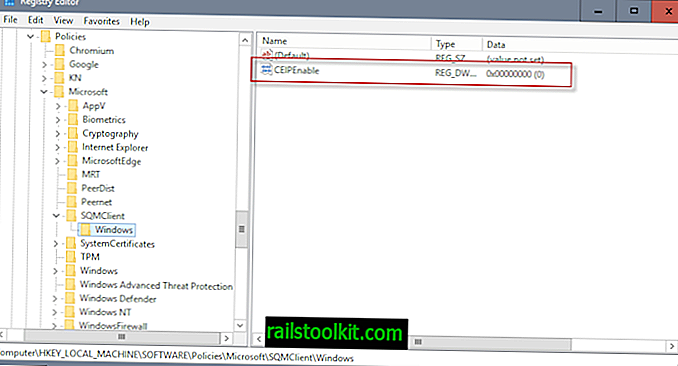
Dacă nu doriți sau nu puteți utiliza editorul de politici de grup pentru a dezactiva funcția, puteți utiliza în schimb schimbarea stării sale în Registrul Windows.
- Atingeți tasta Windows, tastați regedit.exe și apăsați tasta Enter. Aceasta deschide Windows Registry Editor.
- Pentru orice ediție de Windows: Utilizați structura ierarhică din stânga pentru a naviga la următoarea cheie: HKEY_LOCAL_MACHINE \ Software \ Microsoft \ SQMClient \ Windows
- Dacă utilizați o ediție Pro a Windows, aceasta funcționează de asemenea: Utilizați structura ierarhică din stânga pentru a naviga la următoarea cheie: HKEY_LOCAL_MACHINE \ SOFTWARE \ Politici \ Microsoft \ SQMClient \ Windows
- Dacă nu există o cheie, de exemplu SQMClient sau Windows, creați-o făcând clic dreapta pe tasta părinte și selectând Nouă> Tastă din meniul contextual.
- Dacă există Dword CEIPEnable, faceți dublu clic pe el și setați valoarea acestuia la 0 .
- Dacă nu există, faceți clic dreapta pe Windows și selectați New> Dword (32 biți) Valoare din meniul contextual.
- Numiți-l CEIPEnable.
- Faceți dublu clic pe el și setați valoarea acestuia la 0.
Planificator de sarcini
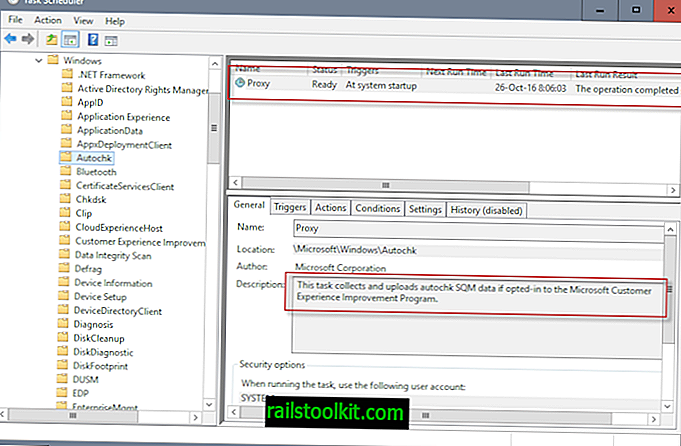
Este recomandat să dezactivați programul de îmbunătățire a experienței clienților Windows utilizând Editorul de politici de grup sau Registrul.
Puteți să-l opriți mort pe pista sa folosind și programatorul de activități. Practic, ceea ce puteți face este să blocați colectarea și încărcarea datelor chiar acolo.
- Atingeți tasta Windows, tastați Task Scheduler și apăsați tasta Enter. Se deschide programul de activități Windows.
- Folosiți ierarhia de folder din stânga pentru a merge la următorul folder: Biblioteca Scheduler Task> Microsoft> Windows> Autochk .
- Sarcina Proxy de acolo „colectează și încarcă datele SQM autochck dacă sunt înscrise în Programul de îmbunătățire a experienței clientului Microsoft”.
- Faceți clic dreapta pe Proxy și selectați Dezactivare din meniul contextual.
- Accesați Task Scheduler Library> Microsoft> Windows> Application Experience.
- Faceți clic dreapta pe Microsoft Compatibility Appraiser, ProgramDataUpdater și StartupAppTask și dezactivați-le.
- Proxy : Această sarcină colectează și încarcă date SQM autochk dacă este înscris în Programul de îmbunătățire a experienței clientului Microsoft.
- Evaluarea compatibilității Microsoft : colectează informații de telemetrie a programului, dacă este activat în programul de îmbunătățire a experienței clienților Microsoft.
- ProgramDataUpdater : colectează informații de telemetrie a programului, dacă este activat în programul de îmbunătățire a experienței clienților Microsoft
- StartupAppTask : scanează intrările de pornire și ridică notificarea utilizatorului dacă există prea multe înregistrări de pornire.
Panoul de control clasic
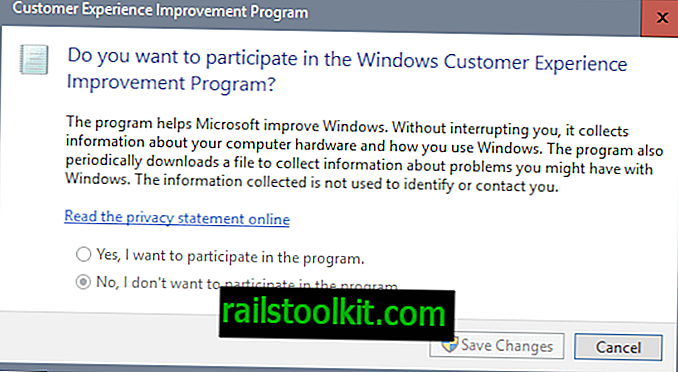
Puteți dezactiva programul folosind și panoul de control clasic (atât timp cât există).
- Folosiți comanda rapidă de la tastatură Windows-Pause pentru a deschide Panoul de control.
- Faceți clic pe căutare și tastați Experiența clienților.
- Ar trebui să obțineți un rezultat în Securitate și întreținere, care poartă numele de „Modificați setările programului de îmbunătățire a experienței clienților”. Faceți clic pe linkul respectiv.
- Selectați „Nu, nu vreau să particip la program” atunci când se deschide fereastra de preferințe.
Alte aplicații Microsoft
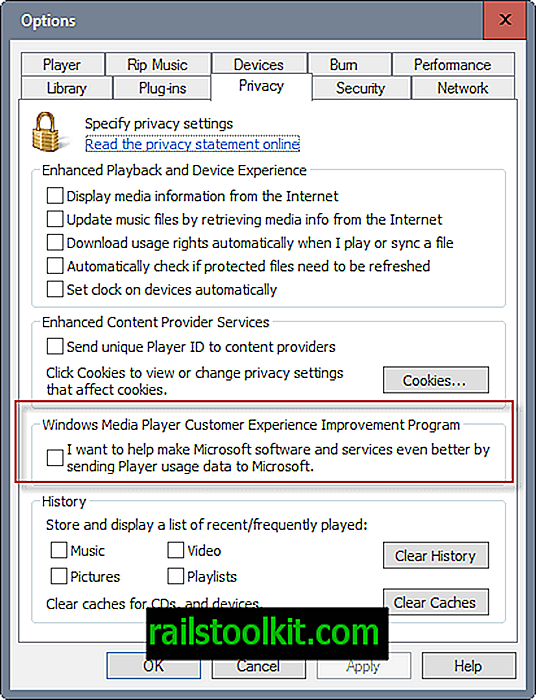
Alte aplicații Microsoft pot avea programul de îmbunătățire a experienței clienților activat în mod implicit. Acesta este cazul programelor Windows Media Player sau Microsoft Office, de exemplu.
Pentru a vă oferi un exemplu:
- Deschideți Windows Media Player pe mașina dvs. Windows.
- Selectați Instrumente> Opțiuni din meniu.
- Când se deschide fereastra de opțiuni, treceți la Confidențialitate.
- Acolo găsiți intrarea „Programul de îmbunătățire a experienței clienților Windows Media Player”. Dacă doriți să o dezactivați, asigurați-vă că caseta de lângă „Vreau să ajut să îmbunătățesc software-ul și serviciile Microsoft prin trimiterea datelor de utilizare a jucătorului către Microsoft” nu este bifată.
Acum Tu : Ce te ocupă de programul Microsoft Customer Experience?














